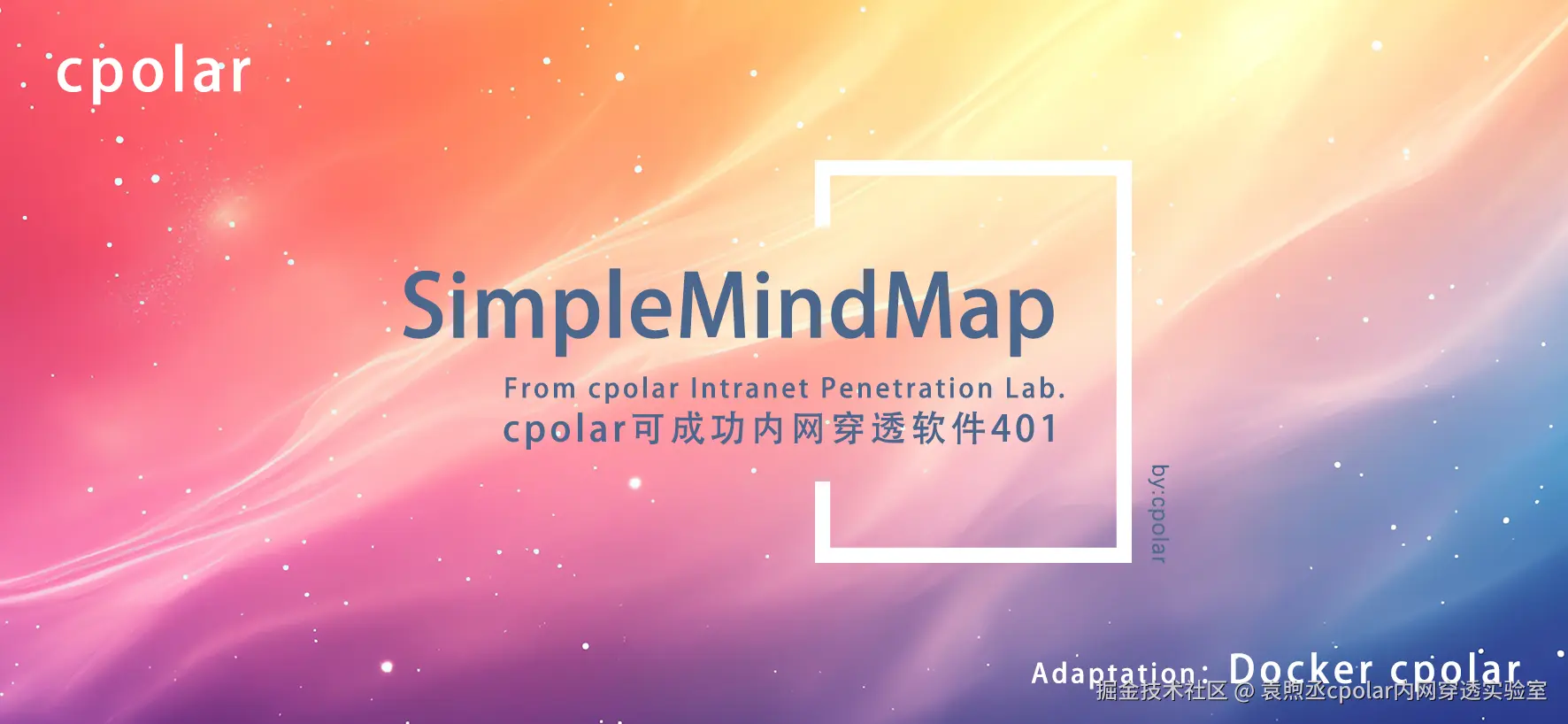
可私有部署的Web思维导图工具,支持插件化架构、多种结构类型(逻辑图/组织图等)、节点内容多样化(文本/图片/链接)。
软件名称:SimpleMindMap
操作系统支持:
支持Linux、Windows、macOS服务器部署,客户端可通过浏览器多端访问(PC/手机)。
软件介绍:
SimpleMindMap是"思维导图界的乐高积木",能搭建专属知识库。无论是脑暴会议的灵感记录,还是复杂项目的流程拆解,它都能用节点、图标和超链接帮你把混乱的想法变成清晰的地图。更重要的是------数据完全由你掌控,私有部署就像给大脑装了个加密保险箱!

SimpleMindMap的"变形金刚"式功能
- 私有部署如私人图书馆:把思维导图锁在自家服务器里,数据安全看得见。
- 插件化架构像搭积木:想加什么功能?直接安装插件(比如Markdown渲染、甘特图转换),比下载微信小程序还简单。
- 结构类型自由切换:今天画个"产品需求树",明天变成"公司组织架构图",后天还能变身"旅行攻略路线"------一图多用,脑洞开到飞起!

SimpleMindMap的三大救星场景
- 远程团队协作困境
- 痛点:分布式团队想实时编辑同一张思维导图?但公司服务器没公网IP,只能局域网访问。
- 爽点:用cpolar内网穿透技术一键映射!咖啡店、家里、地铁上都能像本地办公一样拖拽节点,评论区还能@同事:"老王,这个分支需求你确认下!"
- 学生党异地复习难题
- 痛点:学校机房的导图工具只能在校内用,回家想看?没门!
- 爽点:自己用树莓派部署SimpleMindMap,配合cpolar穿透,在宿舍、图书馆甚至网吧都能打开"考研政治思维导图",边走路边复习超方便。
- 自由职业者多端同步焦虑
- 痛点:手机上做的客户方案要转到电脑?云同步怕数据泄露,手动拷贝麻烦死!
- 爽点:自建SimpleMindMap服务器+cpolar外网访问,手机、平板、笔记本随时接力编辑,效率高得像开了挂!
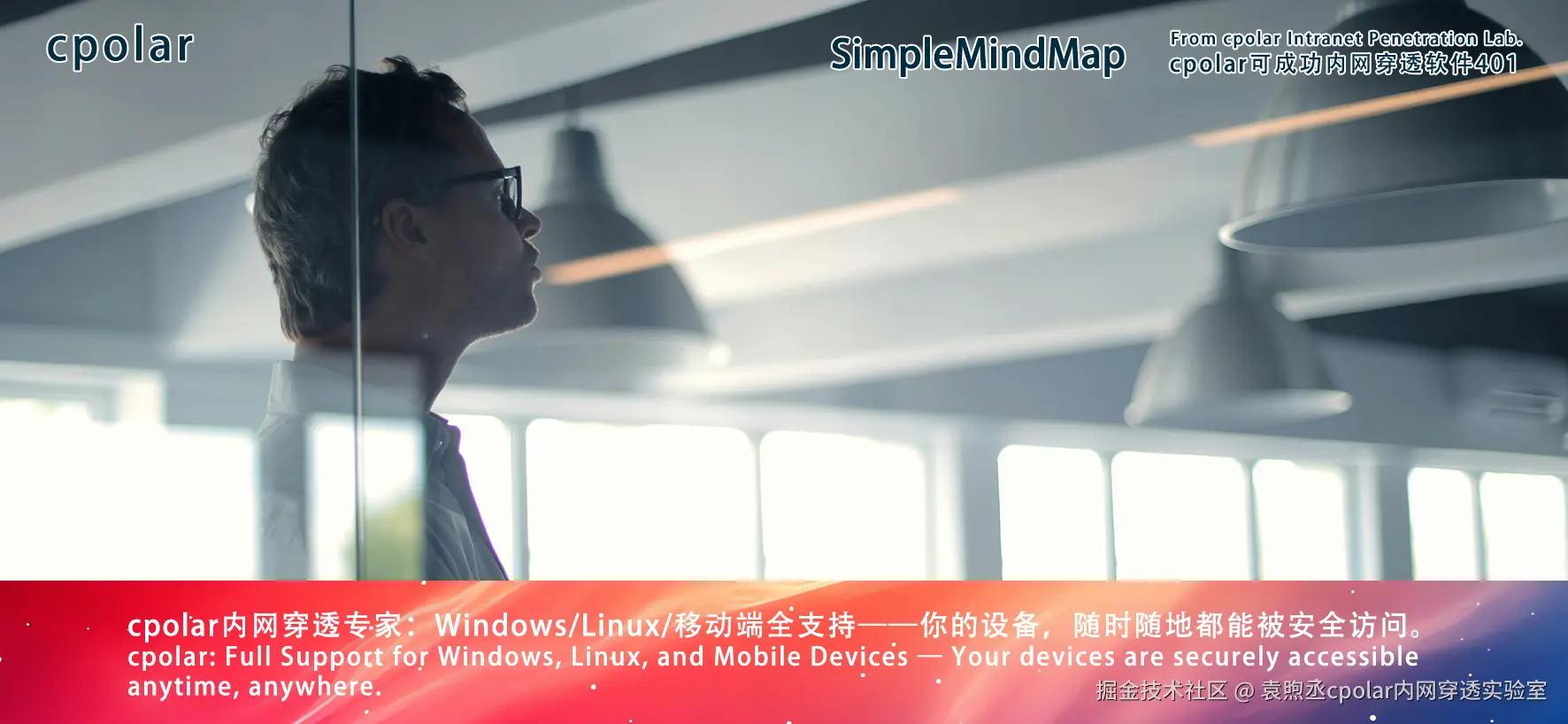
cpolar让思维导图"破墙而出"
- cpolar将内网穿透简单到只要三步! 1.下载安装 → 2. 输入要穿透的端口号 → 3. 立刻获得专属访问链接。
SimpleMindMap+cpolar=脑力自由组合拳
- 核心优势 :
- 隐私第一:数据完全由你控制,私有部署告别"上云"焦虑。
- 灵活扩展:插件生态让你的思维导图变成多功能工具箱。
- 远程无界:cpolar穿透技术打破内网限制,协作效率直接拉满!
- 适用人群:需要安全、自由、高效管理知识与项目的任何人,从学生到企业都能用它玩出新花样。

教程在下面,在下面呦!👇
下面介绍在Linux以docker方式一键部署该思维导图工具,并结合cpolar内网穿透工具实现远程也可以访问,远程访问好处在于可以在任意浏览器访问思维导图工具进行设计,提高工作效率!
1. Docker一键部署思维导图
在成功安装docker服务的设备上,执行下面命令,其中,容器挂载端口为8080,restart 为设置容器自启,然后一键启动运行:
arduino
docker run -d --restart=always -p 8080:8080 shuiche/mind-map:latest执行后等待指令运行完成,完成后输入docker ps 即可看到我们运行的SimpleMindMap 容器,访问端口为8080,本地docker部署就完成了,简单方便快捷,下面本地访问测试

2. 本地访问测试
上面运行后,我们在外部设备浏览器上,局域网IP访问Linux 8080端口,即可看到我们部署的思维导图工具,SimpleMindMap,下面我们在Linux中安装cpolar内网穿透工具,实现远程也可以访问!
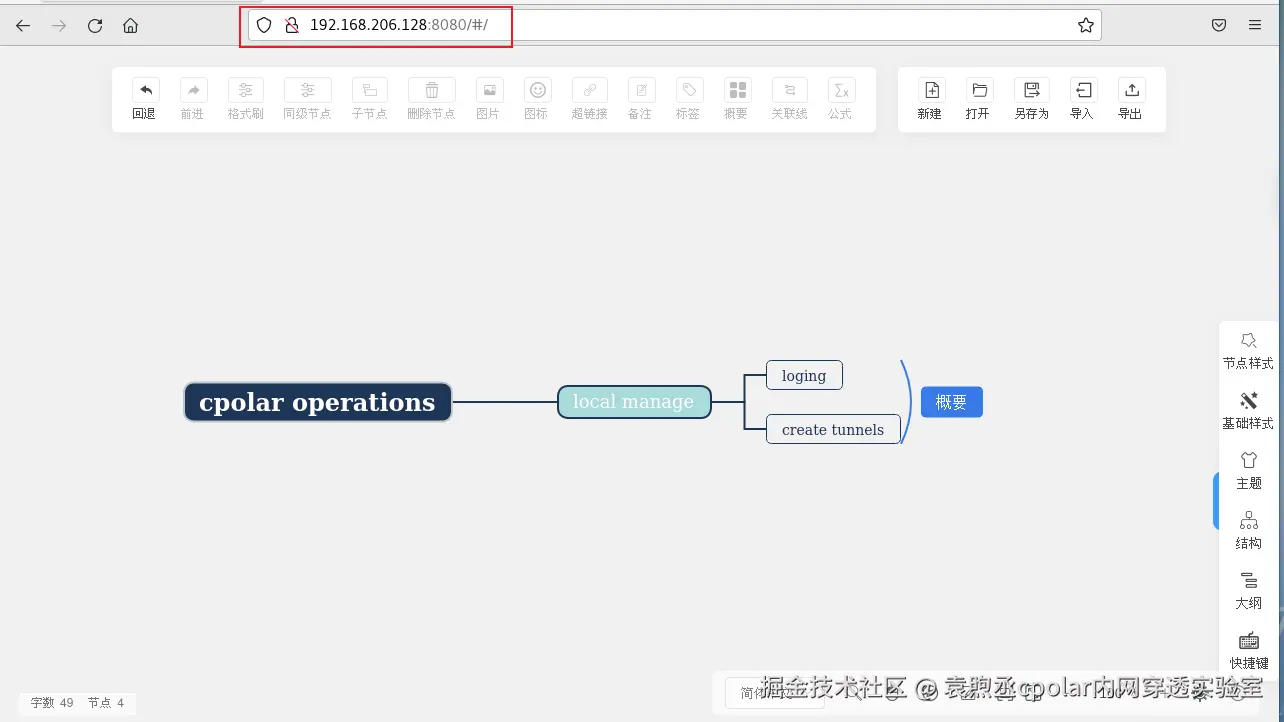
3. Linux安装Cpolar
上面在本地Docker中成功部署了SimpleMindMap服务,并局域网访问成功,下面我们在Linux安装Cpolar内网穿透工具,通过Cpolar 转发本地端口映射的http公网地址,我们可以很容易实现远程访问,而无需自己注册域名购买云服务器.下面是安装cpolar步骤:
cpolar官网地址: www.cpolar.com
- 使用一键脚本安装命令
ruby
curl -L https://www.cpolar.com/static/downloads/install-release-cpolar.sh | sudo bash- 向系统添加服务
bash
sudo systemctl enable cpolar- 启动cpolar服务
sql
sudo systemctl start cpolarcpolar安装成功后,在外部浏览器上访问Linux 的9200端口 即:【http://局域网ip:9200】,使用cpolar账号登录(如没有账号,可以点击下面免费注册),登录后即可看到cpolar web 配置界面,结下来在web 管理界面配置即可
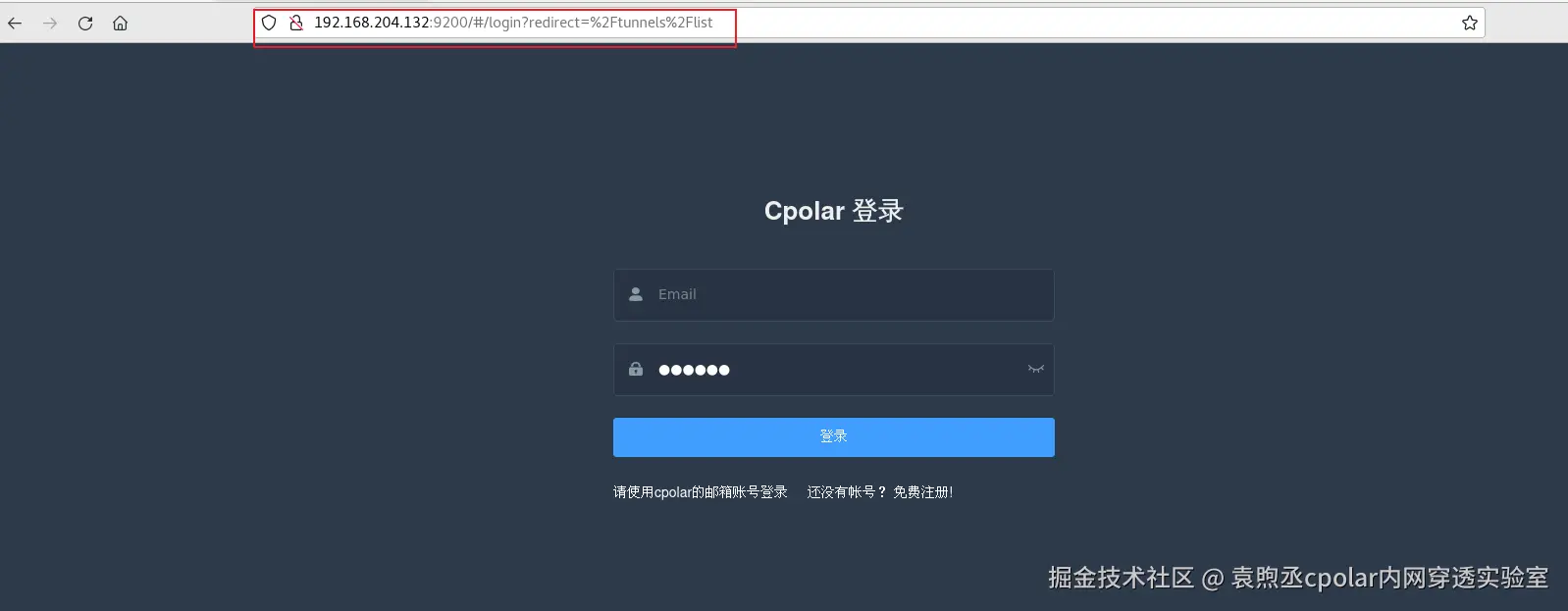
4. 配置公网地址
点击左侧仪表盘的隧道管理------创建隧道,创建一个SimpleMindMap的公网http地址隧道!
- 隧道名称:可自定义命名,注意不要与已有的隧道名称重复
- 协议:选择http
- 本地地址:8080(本地访问的地址)
- 域名类型:免费选择随机域名
- 地区:选择China VIP
点击创建
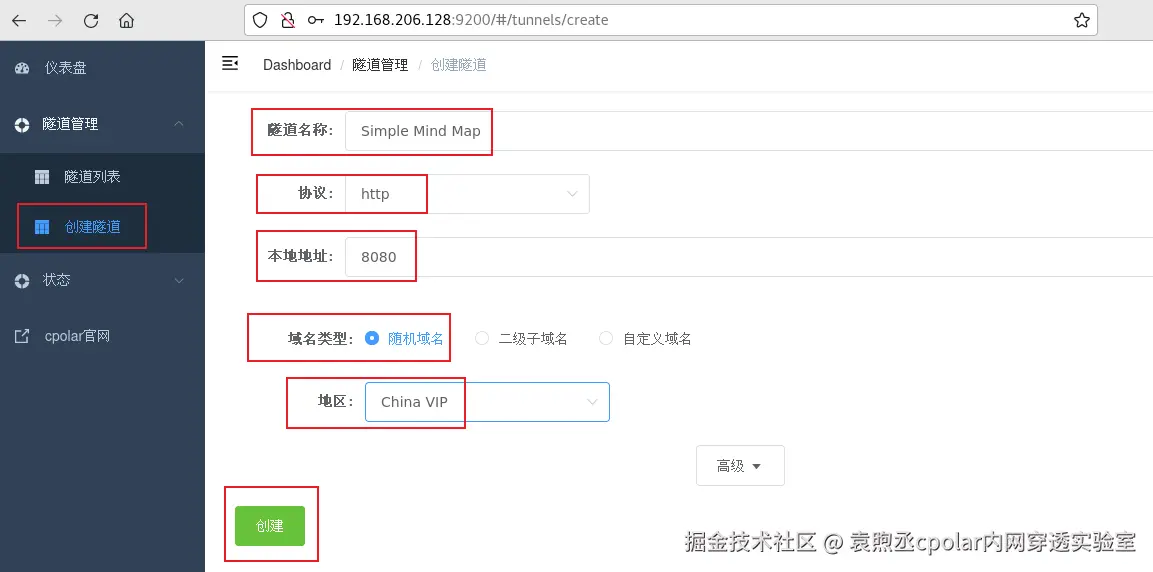
隧道创建成功后,点击左侧的状态------在线隧道列表,查看所生成的公网访问地址,有两种访问方式,一种是http 和https
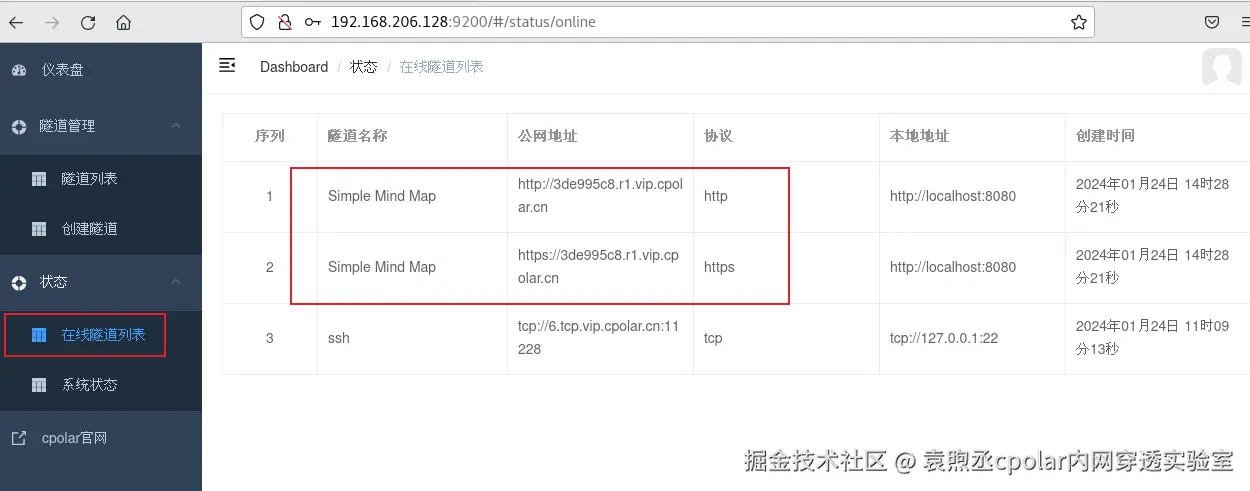
5. 远程访问思维导图
使用上面的Cpolar生成的http公网地址,在任意设备的浏览器进行访问,即可成功看到我们本地部署的思维导图工具界面,这样一个公网地址且可以远程访问就创建好了,使用了cpolar的公网域名,无需自己购买云服务器,即可发布到公网进行远程访问 !
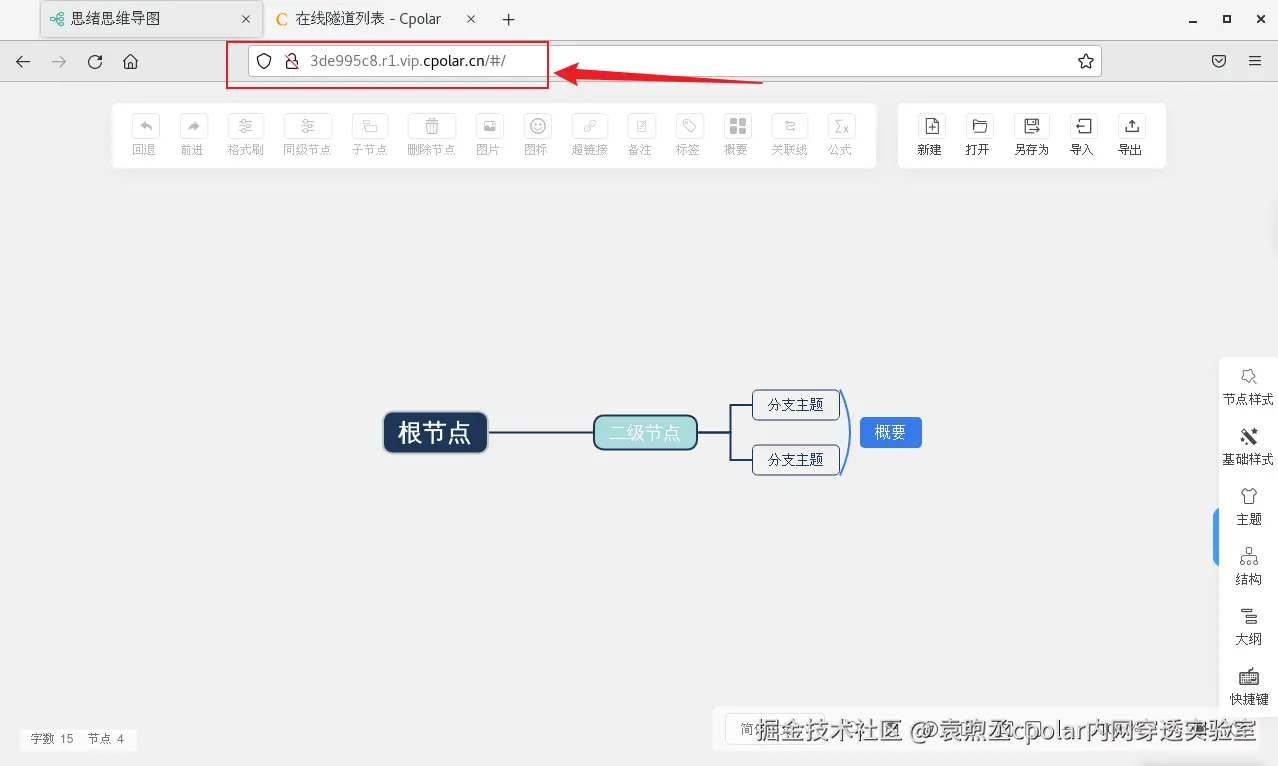
小结
为了更好地演示,我们在前述过程中使用了cpolar生成的隧道,其公网地址是随机生成的。
这种随机地址的优势在于建立速度快,可以立即使用。然而,它的缺点是网址由随机字符生成,不太容易记忆(例如:3ad5da5.r10.cpolar.top)。另外,这个地址在24小时内会发生随机变化,更适合于临时使用。
我一般会使用固定二级子域名,原因是我希望将网址发送给同事或客户时,它是一个固定、易记的公网地址(例如:simplemaindmap.cpolar.cn),这样更显正式,便于流交协作。
6. 固定Cpolar公网地址
由于以上使用cpolar所创建的隧道使用的是随机公网地址,24小时内会随机变化,不利于长期远程访问。因此我们可以为其配置二级子域名,该地址为固定地址,不会随机变化【ps:cpolar.cn已备案】
注意需要将cpolar套餐升级至基础套餐或以上,且每个套餐对应的带宽不一样。【cpolar.cn已备案】
登录cpolar官网,点击左侧的预留,选择保留二级子域名,设置一个二级子域名名称,点击保留,保留成功后复制保留的二级子域名名称
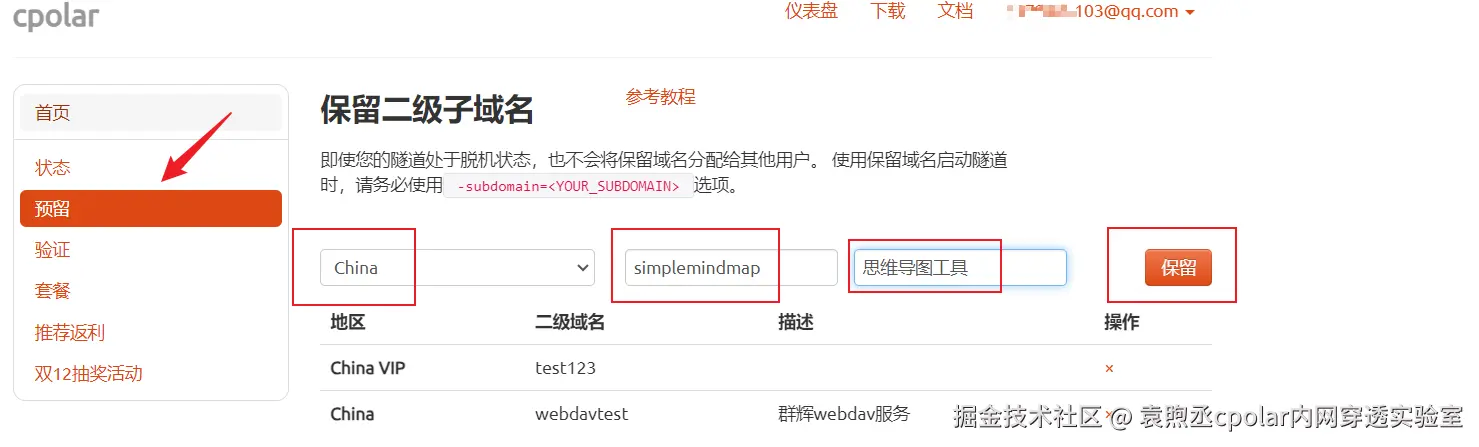
保留成功后复制保留成功的二级子域名的名称
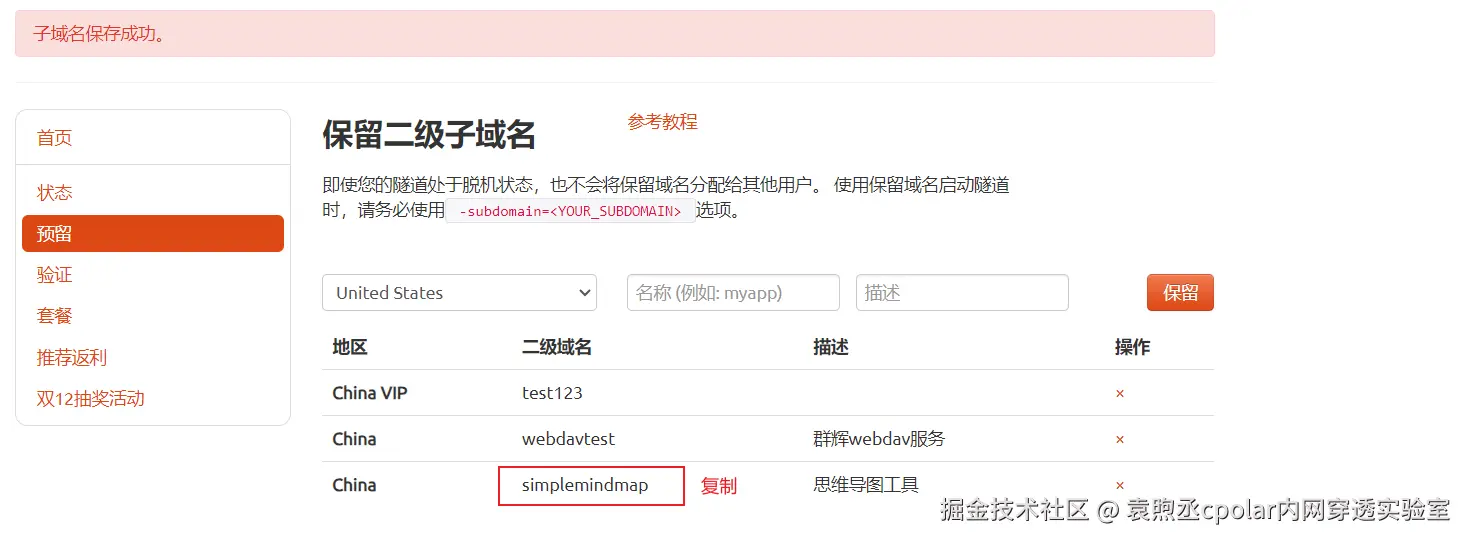
返回登录cpolar web UI管理界面,点击左侧仪表盘的隧道管理------隧道列表,找到所要配置的隧道,点击右侧的编辑
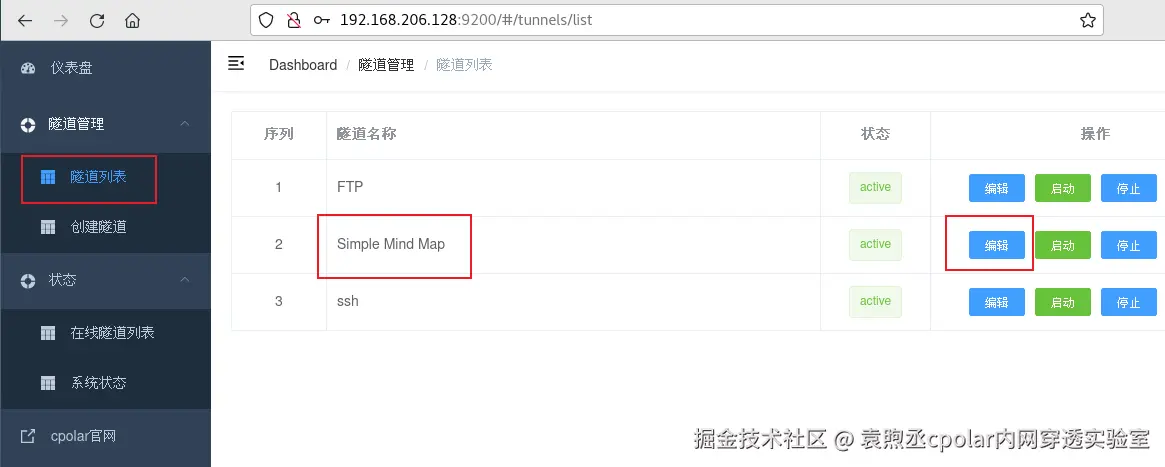
修改隧道信息,将保留成功的二级子域名配置到隧道中
- 域名类型:选择二级子域名
- Sub Domain:填写保留成功的二级子域名
点击更新(注意,点击一次更新即可,不需要重复提交)
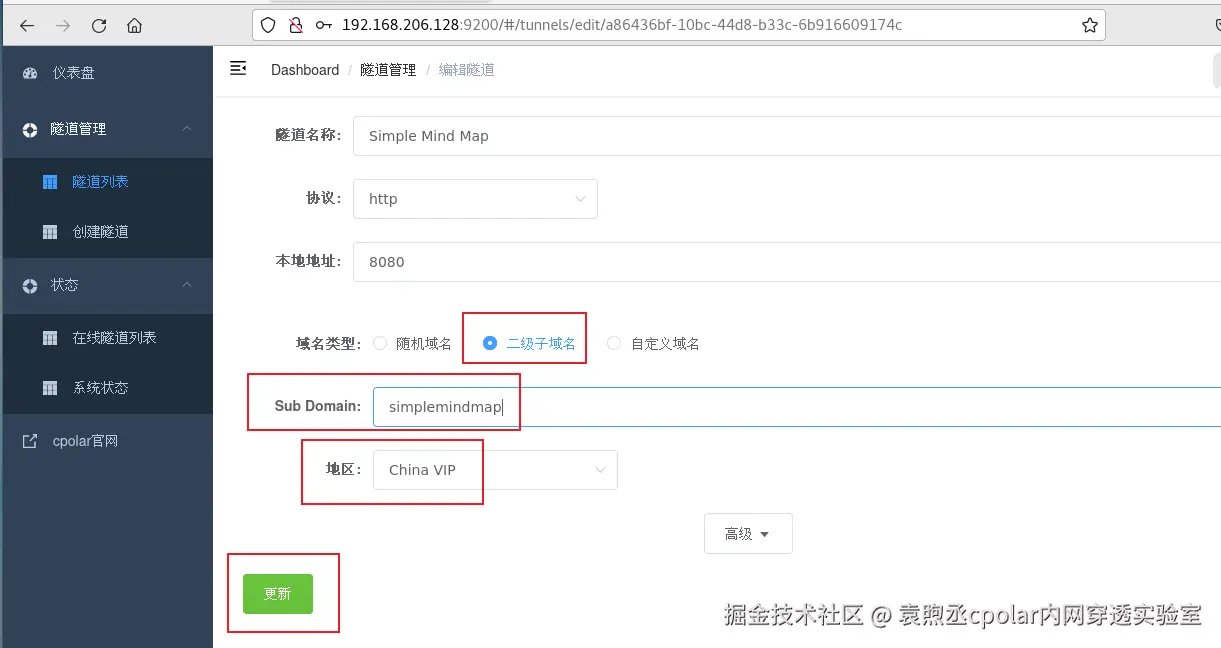
更新完成后,打开在线隧道列表,此时可以看到公网地址已经发生变化,地址二级名称变成了我们自己设置的二级子域名名称
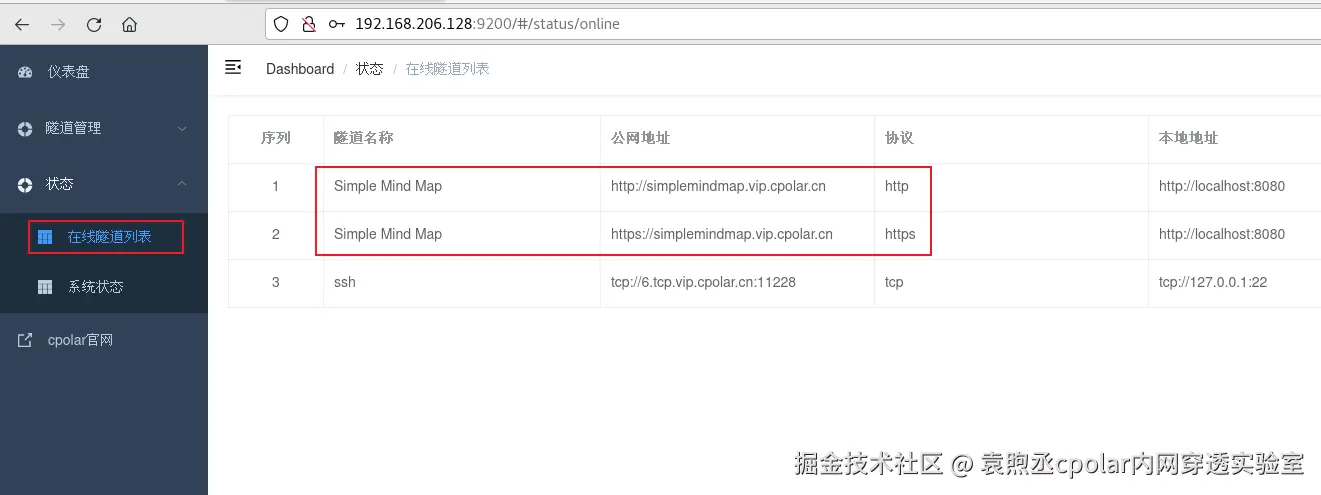
7. 固定地址访问
最后,我们使用固定的公网http地址访问,可以看到同样访问成功,这样一个固定且永久不变的公网地址就设置好了,随时随地都可以远程访问本地思维导图工具进行设计,无需公网IP,无需云服务器!
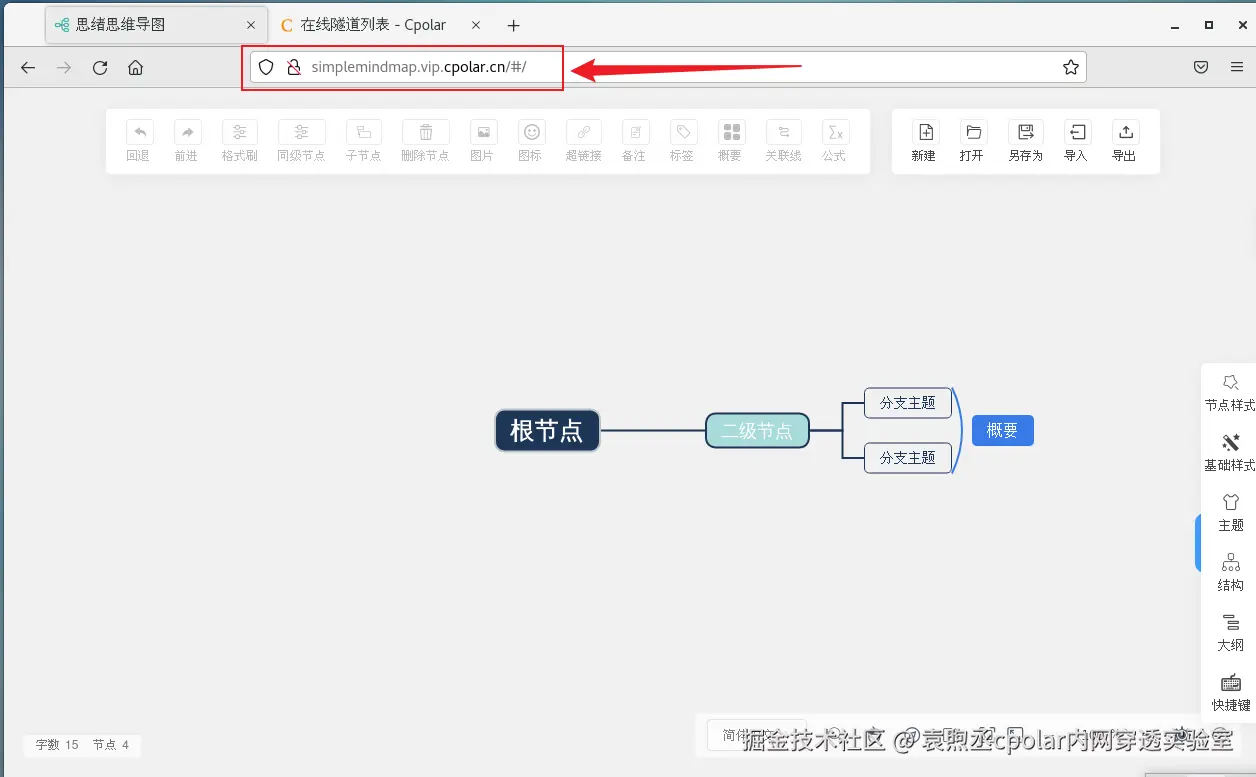
结尾: 当私有服务器遇上安全穿透技术,SimpleMindMap与CPolar共同构建了一个既满足数据主权要求又具备高度协作弹性的思维导图解决方案。
本篇文章知识点来源cpolar官网
- cpolar博客:配置二级子域名: www.cpolar.com/blog/config...
- cpolar博客:配置自定义域名: www.cpolar.com/blog/config...
- cpolar博客:配置固定TCP端口地址: www.cpolar.com/blog/config...
- cpolar博客:配置固定FTP地址: www.cpolar.com/blog/config...